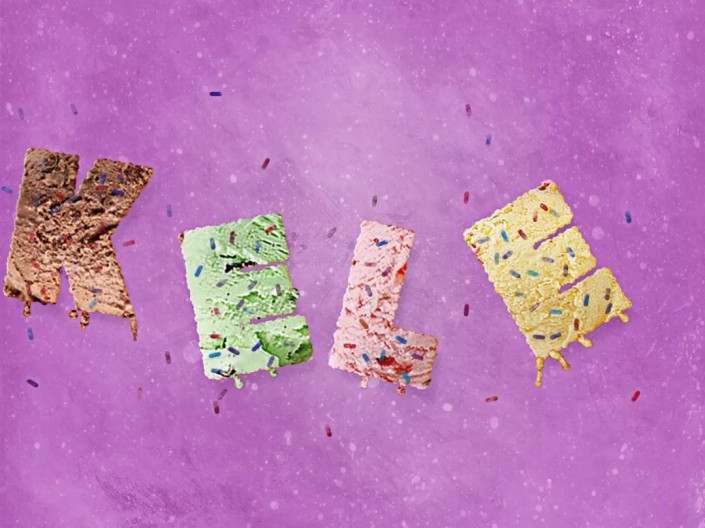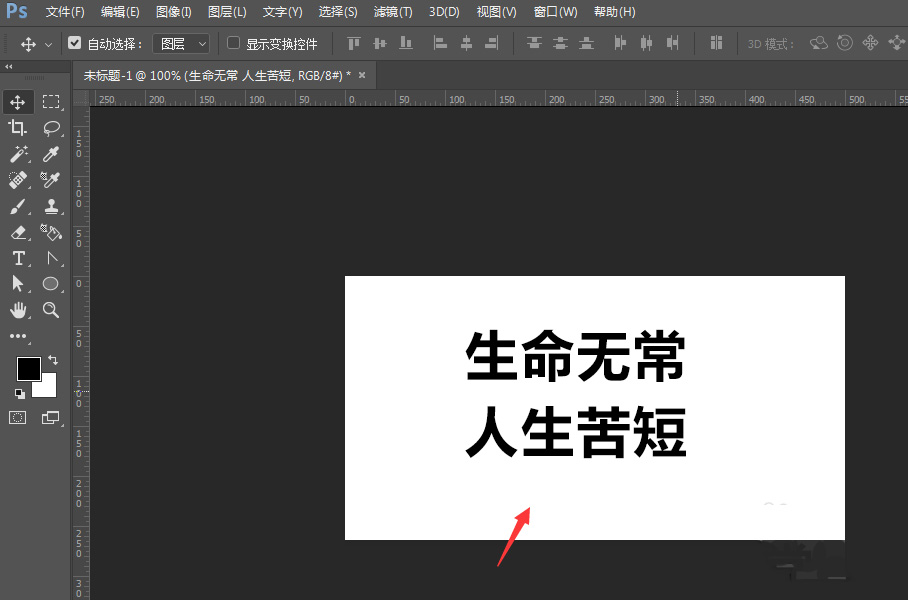ps文字倾斜怎么设置?很多软件都可以制作出文字倾斜的效果,今天,小编就为大家带为了ps制作倾斜文字效果的教程。感兴趣的朋友快来了解一下吧。
Adobe Photoshop CC 2019 20.0 简体中文安装版 32/64位
- 类型:图像处理
- 大小:1.73GB
- 语言:简体中文
- 时间:2019-12-04
查看详情
ps制作倾斜文字效果的教程
我们把前景色设置成自己喜欢的颜色【比如:#066c2f】,如图所示。
接着,我们用【文字工具】输入自己需要的文字,调整为118点的大小,如图所示。
我们把文字拷贝一个出来,移动到下方,如图所示。
我们选中任意的一个文字图层,在字符面板里点击【仿斜体】,这样文字就变成倾斜的效果了,如图所示。
接下来,我们选中下面的文字按下【CTRL+T】,然后右键选择【斜切】,如图所示。
最后,我们根据自己的需要,调整好文字倾斜的角度就完成了,如图所示。
以上便是悠久资源网小编为大家分享的"ps文字倾斜怎么设置 ps制作倾斜文字效果的两个方法"的全部内容,希望能够帮到你,悠久资源网持续发布更多资讯,欢迎大家的关注。